


Windows 10专业版作为一款功能强大的操作系统,为用户提供了广泛的定制和配置选项。然而,有时候由于各种原因,用户可能需要将系统恢复到出厂设置,以解决问题或者清除个人信息。在本文中,我们将详细探讨在Windows 10专业版上如何进行恢复出厂设置的步骤和注意事项。
具体方法如下:
1、点击启动菜单,进入设置界面,选取“更新与安全”。
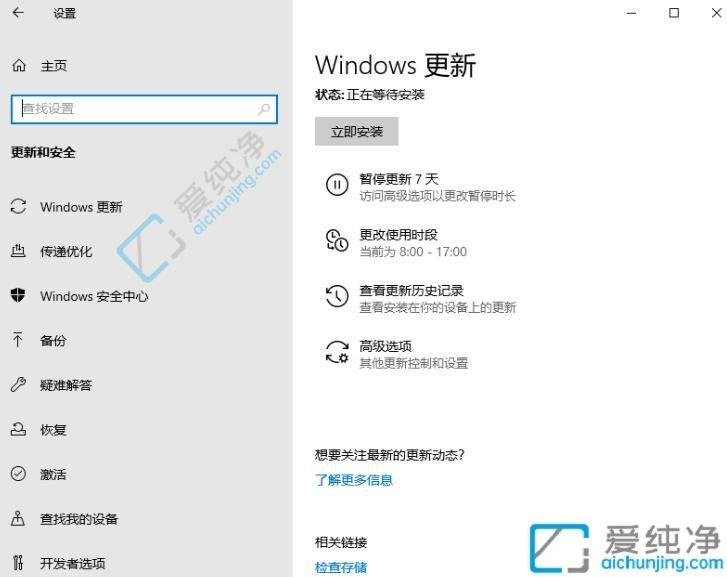
2、在“更新与安全”选项中,轻触恢复,即可览见“重置此电脑”。
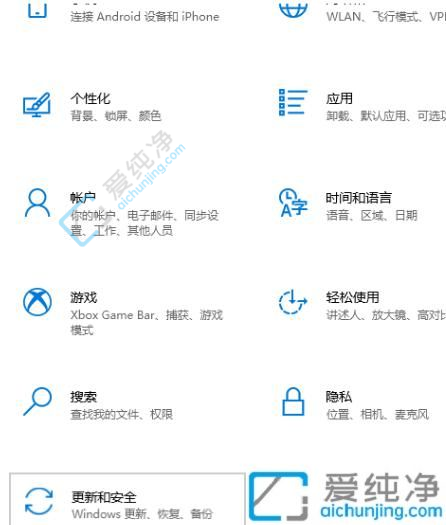
3、轻点“重置此电脑”,在冒出的对话框中,根据实际情况选择是否保留数据。
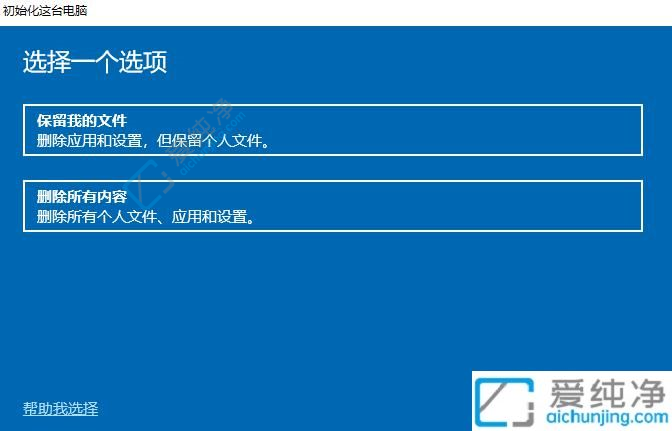
4、重置需要一段时间来还原,当然,如果对此次重置感到不满意,可随时在系统之家重新下载并安装系统。
通过上述方法,您可以轻松地将Windows 10专业版恢复至出厂设置,以实现系统重置、清除个人数据和设置,并恢复到初始状态。在执行此操作之前,请务必备份重要数据,并确保您已经了解清楚这意味着所有数据将被删除且无法恢复。
| 留言与评论(共有 条评论) |